Otázka
Problém: Jak opravit chybu aktualizace systému Windows 0x800F0955?
Ahoj. Pokusil jsem se aktualizovat počítač se systémem Windows 10 na verzi 1809, ale zobrazila se mi tato zpráva – „Chyba při instalaci – kód 0x800f0955“. Jak to mohu opravit?
Vyřešená odpověď
Windows je nejpopulárnější operační systém na světě. Lidé to milují z různých důvodů, včetně uživatelsky přívětivého rozhraní, možností přizpůsobení a vestavěných nástrojů pro odstraňování problémů. Společnost Microsoft pravidelně vydává aktualizace, které obsahují nové funkce a opravy zabezpečení. Pro bezproblémový chod systému je důležité je nainstalovat.
Někdy se však uživatelé při pokusu o instalaci aktualizací systému Windows setkají s problémy. Dříve jsme psali o chybách aktualizace, jako je např 0x800f0831, 0x8024a223, a 0x8009001D. Nedávno uživatelé hlásili, že obdrželi chybu aktualizace 0x800F0955. Není jasné, proč se tato chyba konkrétně objevila. Důvody neúspěšné instalace aktualizace mohou být různé.
Někdy se aktualizace nepodaří nainstalovat z důvodu poškozených souborů, problémů s pamětí nebo nefunkčních součástí aktualizace. V této příručce najdete 6 kroků, které vám mohou pomoci opravit chybu aktualizace systému Windows 0x800F0955. Ruční odstraňování problémů však může být zdlouhavý proces.
Doporučujeme použít nástroj pro údržbu, např ReimagePračka Mac X9 které mohou opravit většinu systémových chyb, BSOD,[1] poškozené soubory a registr[2] problémy. Tento výkonný software dokáže také vymazat soubory cookie a mezipaměť[3] automaticky, které jsou často viníky mnoha poruch. V opačném případě postupujte pečlivě podle pokynů v níže uvedené příručce.
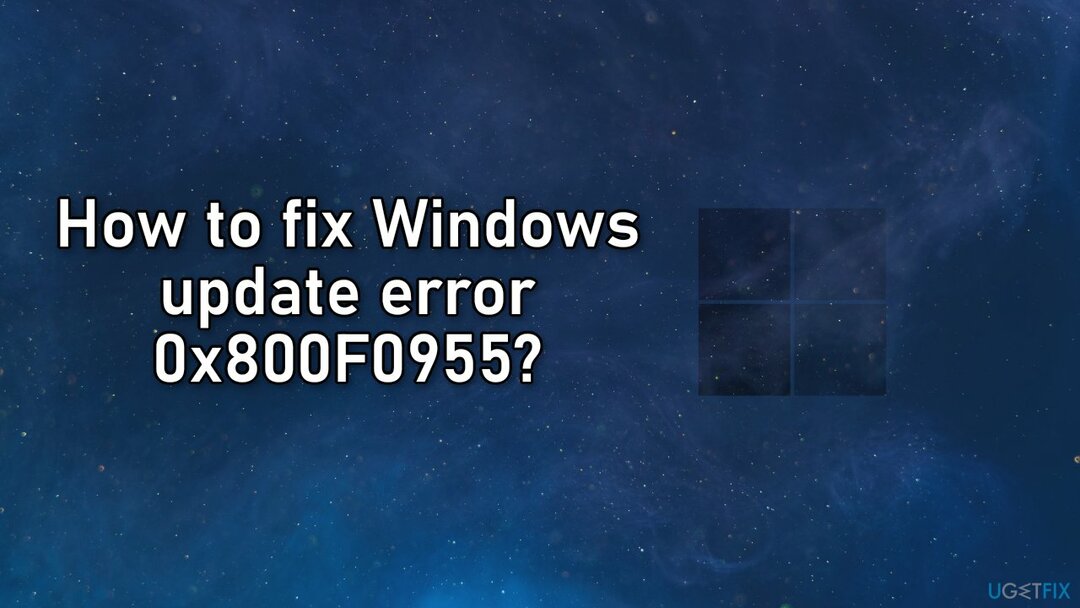
Řešení 1. Spusťte Poradce při potížích s aktualizací
Chcete-li opravit poškozený systém, musíte si zakoupit licencovanou verzi Reimage Reimage.
- zmáčkni Okna + X klíče a přejděte na Nastavení
- Jít do Aktualizace a zabezpečení
- Klikněte Poradce při potížích
- Vybrat Další nástroje pro odstraňování problémů
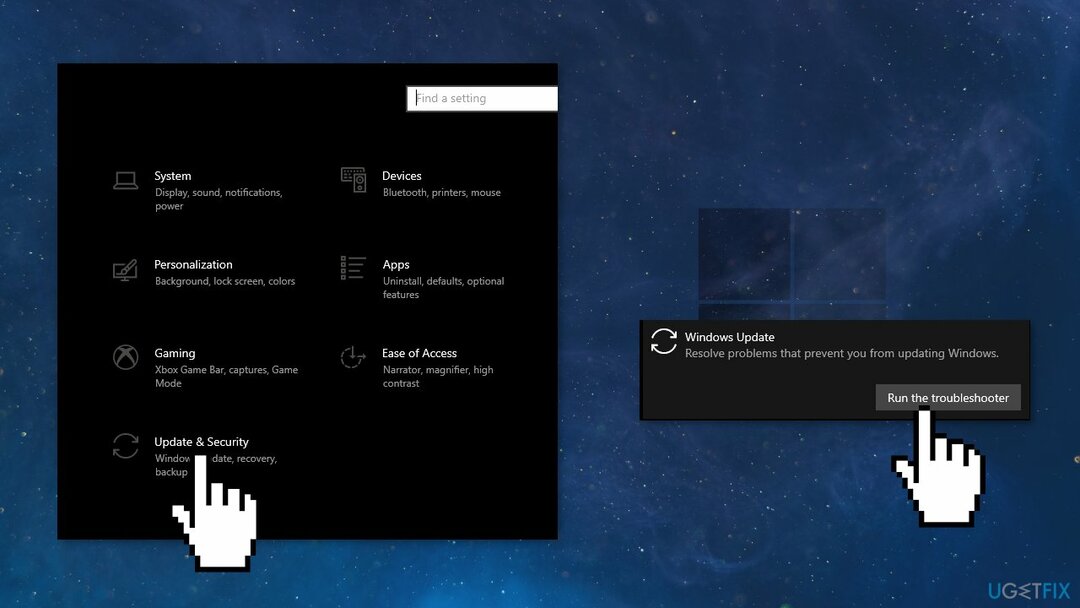
- Spusťte Nástroj pro odstraňování problémů s aktualizací
- Restartujte
Řešení 2. Opravte poškozené systémové soubory a zkontrolujte disk
Chcete-li opravit poškozený systém, musíte si zakoupit licencovanou verzi Reimage Reimage.
Použijte příkazy příkazového řádku k opravě poškození systémových souborů:
- OTEVŘENO Příkazový řádek jako správce
- Použijte následující příkaz a stiskněte Zadejte:
sfc /scannow - Restartujte váš systém
- Pokud SFC vrátilo chybu, použijte následující příkazové řádky a stiskněte Vstupte po každém:
DISM /Online /Cleanup-Image /CheckHealth
DISM /Online /Cleanup-Image /ScanHealth
DISM /Online /Cleanup-Image /RestoreHealth
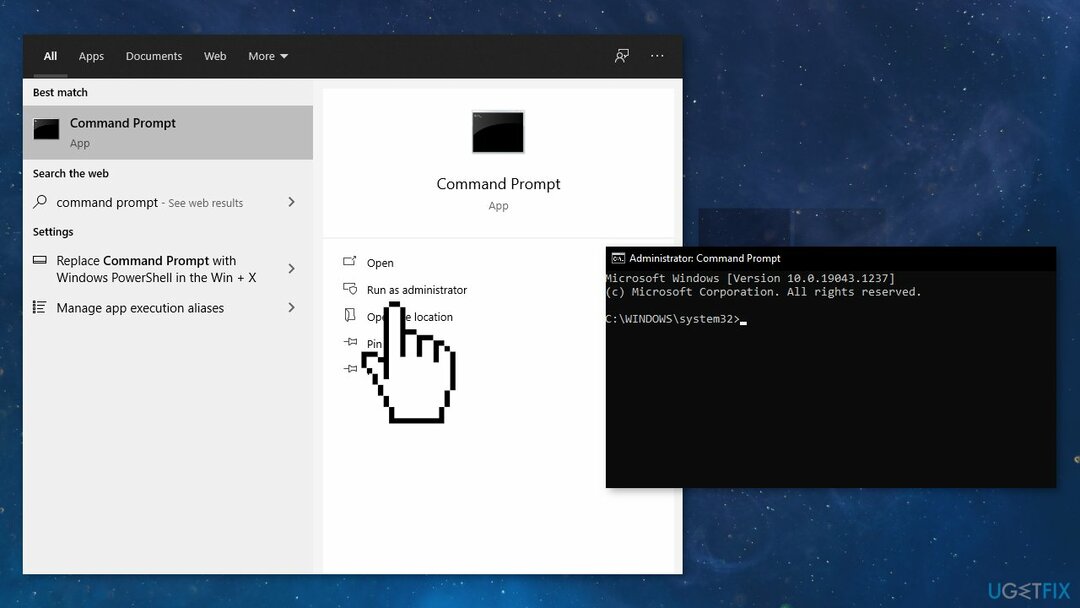
- Ujistěte se, že váš disk není poškozen. Kontroly můžete provádět pomocí příkazového řádku pro správu:
- Pokud používáte HDD jako váš hlavní ovladač (tam, kde je nainstalován váš operační systém – C: standardně), použijte následující příkaz a stiskněte Zadejte:
chkdsk c: /f - Pokud používáte SSD, použijte tento příkaz:
chkdsk c: /f /r /x - Pokud se zobrazí chyba, napište Y a udeřit Vstupte
- Restartujte zařízení k provedení kontroly
Řešení 3. Spusťte nástroj Windows Memory Diagnostic Tool
Chcete-li opravit poškozený systém, musíte si zakoupit licencovanou verzi Reimage Reimage.
Windows má vestavěný nástroj na testování paměti RAM. Je součástí Windows 10, Windows 11, Windows 7 a všech dalších moderních verzí Windows.
- Otevřete nabídku Start, zadejte Diagnostika paměti Windowsa stiskněte Vstupte
- Klikněte Restartujte nyní a zkontrolujte problémy (doporučeno)
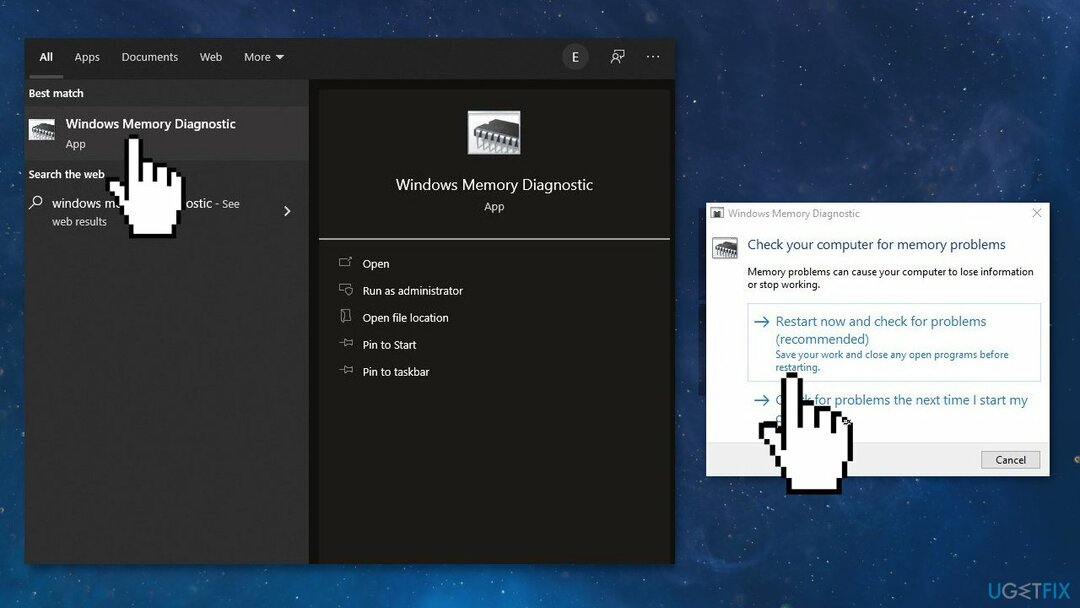
- Váš počítač se nyní restartuje
- Test může trvat několik minut. Uvidíte ukazatel průběhu a a Postavení Zpráva vás bude informovat, pokud byly během procesu zjištěny nějaké problémy
Řešení 4. Resetujte součásti Windows Update
Chcete-li opravit poškozený systém, musíte si zakoupit licencovanou verzi Reimage Reimage.
- OTEVŘENO Příkazový řádek jako správce znovu
- Zkopírujte a vložte následující příkazy a po každém stiskněte Enter:
čisté zastavovací bity
síťová zastávka wuauserv
net stop appidsvc
net stop cryptsvc
Del “%ALLUSERSPROFILE%\\Application Data\\Microsoft\\Network\\Downloader\\*.*”
rmdir %systemroot%\\SoftwareDistribution /S /Q
rmdir %systemroot%\\system32\\catroot2 /S /Q
regsvr32.exe /s atl.dll
regsvr32.exe /s urlmon.dll
regsvr32.exe /s mshtml.dll
reset netsh winsock
netsh winsock reset proxy
čisté startovací bity
čistý start wuauserv
net start appidsvc
net start cryptsvc
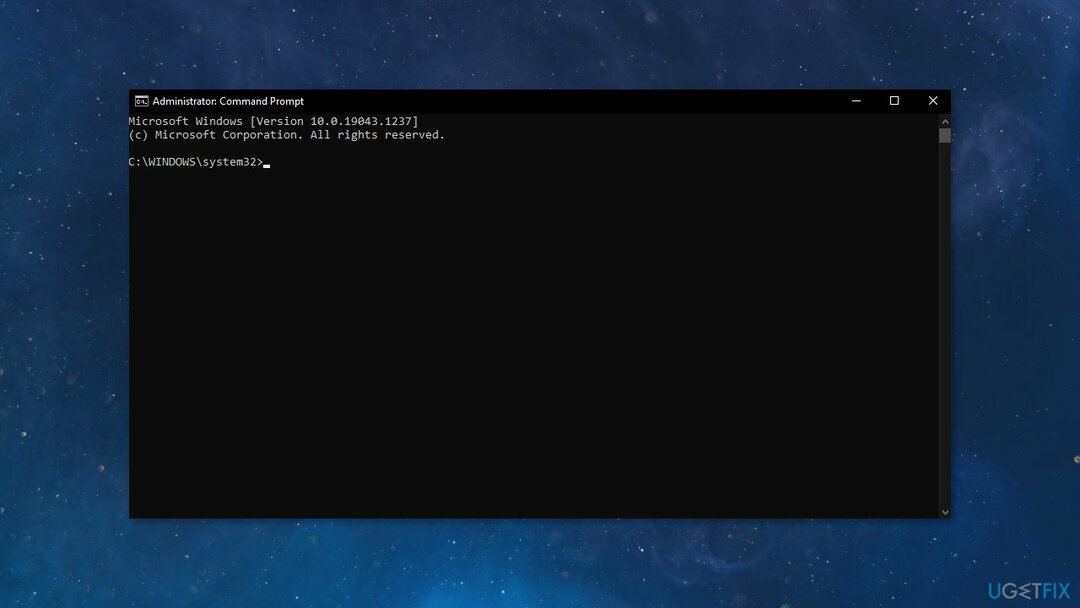
- Restartujte váš počítač
Řešení 5. Nainstalujte aktualizaci ručně
Chcete-li opravit poškozený systém, musíte si zakoupit licencovanou verzi Reimage Reimage.
Kdykoli se aktualizace systému Windows nepodaří nainstalovat automaticky, můžete to vždy zkusit provést ručně. Nejprve musíte zjistit, které číslo KB je pro vás relevantní.
- Klikněte pravým tlačítkem myši Start tlačítko a vybrat Nastavení
- Jít do Aktualizace a zabezpečení
- Vpravo vyhledejte a klikněte Zobrazit historii aktualizací
- Ze seznamu si všimněte KB číslo který se nepodaří nainstalovat s chybovým kódem
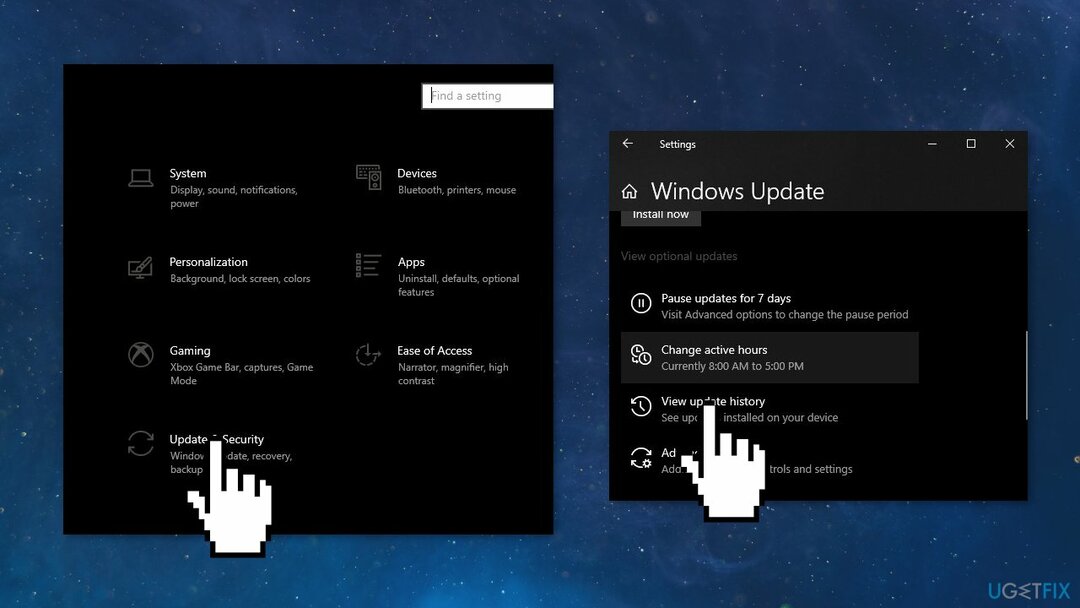
- Jít do Katalog Microsoft Update stránku, zadejte KB číslo a stiskněte Vyhledávání
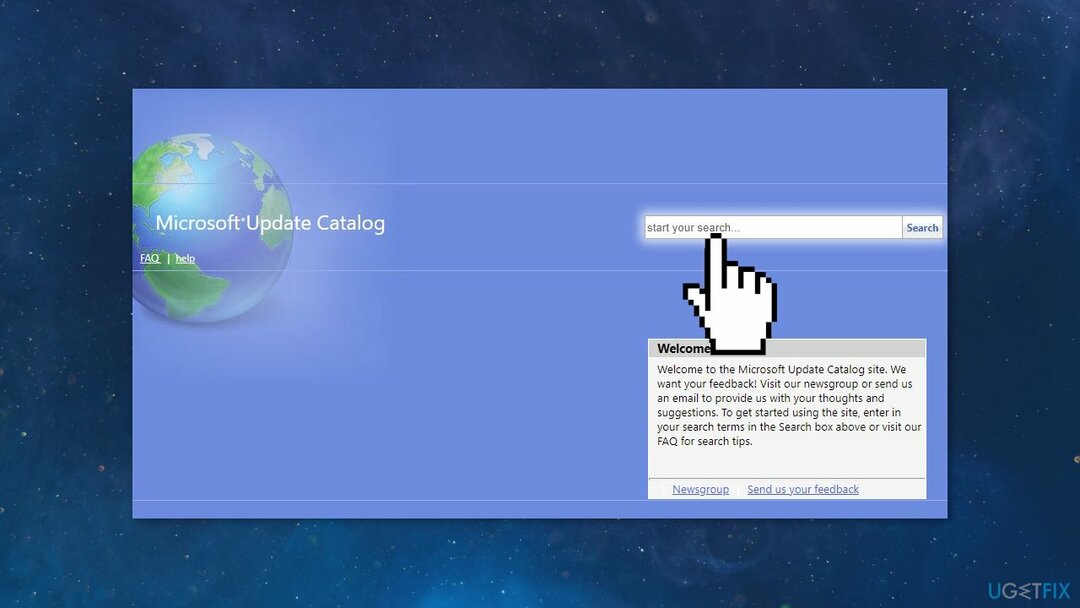
- Stažení aktualizaci a nainstalujte ji ručně
(Poznámka: pokud řešíte problém s upgradem Windows, ujistěte se, že jste si také stáhli aktualizace KB4498524 a KB4515384)
Řešení 6. Aktualizace pomocí nástroje Media Creation Tool
Chcete-li opravit poškozený systém, musíte si zakoupit licencovanou verzi Reimage Reimage.
- Stáhněte si instalační médium Windows 10 z oficiální webové stránky
- Otevřete nástroj, jakmile je nainstalován
- Souhlas s licenčními podmínkami
- Vybrat Upgradujte tento počítač nyní
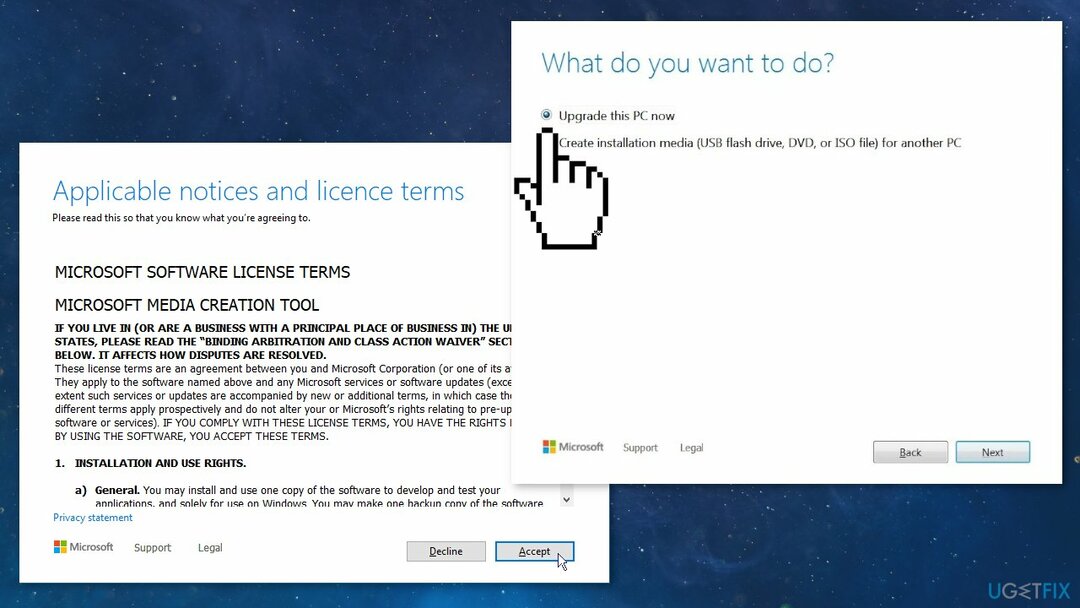
- Počkejte, až se aktualizace nainstaluje
Opravte své chyby automaticky
Tým ugetfix.com se snaží ze všech sil pomoci uživatelům najít nejlepší řešení pro odstranění jejich chyb. Pokud se nechcete potýkat s technikami ruční opravy, použijte automatický software. Všechny doporučené produkty byly testovány a schváleny našimi profesionály. Nástroje, které můžete použít k opravě chyby, jsou uvedeny níže:
Nabídka
Udělej to teď!
Stáhnout FixŠtěstí
Záruka
Udělej to teď!
Stáhnout FixŠtěstí
Záruka
Pokud se vám nepodařilo opravit chybu pomocí Reimage, kontaktujte náš tým podpory a požádejte o pomoc. Sdělte nám prosím všechny podrobnosti, o kterých si myslíte, že bychom měli vědět o vašem problému.
Tento patentovaný proces opravy využívá databázi 25 milionů součástí, které mohou nahradit jakýkoli poškozený nebo chybějící soubor v počítači uživatele.
Chcete-li opravit poškozený systém, musíte si zakoupit licencovanou verzi Reimage nástroj pro odstranění malwaru.

Získejte přístup k videoobsahu s geografickým omezením pomocí VPN
Soukromý přístup k internetu je VPN, která může zabránit vašemu poskytovateli internetových služeb, vláda, a třetí strany od sledování vašeho online a umožňují vám zůstat zcela anonymní. Software poskytuje vyhrazené servery pro torrenting a streamování, zajišťuje optimální výkon a nezpomaluje vás. Můžete také obejít geografická omezení a prohlížet si služby jako Netflix, BBC, Disney+ a další oblíbené streamovací služby bez omezení, bez ohledu na to, kde se nacházíte.
Neplaťte autory ransomwaru – použijte alternativní možnosti obnovy dat
Malwarové útoky, zejména ransomware, jsou zdaleka největším nebezpečím pro vaše obrázky, videa, pracovní nebo školní soubory. Vzhledem k tomu, že kyberzločinci používají k zamykání dat robustní šifrovací algoritmus, nelze je nadále používat, dokud nebude zaplaceno výkupné v bitcoinech. Místo placení hackerům byste se měli nejprve pokusit použít alternativu zotavení metody, které by vám mohly pomoci získat alespoň část ztracených dat. V opačném případě byste také mohli přijít o své peníze spolu se soubory. Jeden z nejlepších nástrojů, který by mohl obnovit alespoň některé ze zašifrovaných souborů – Data Recovery Pro.